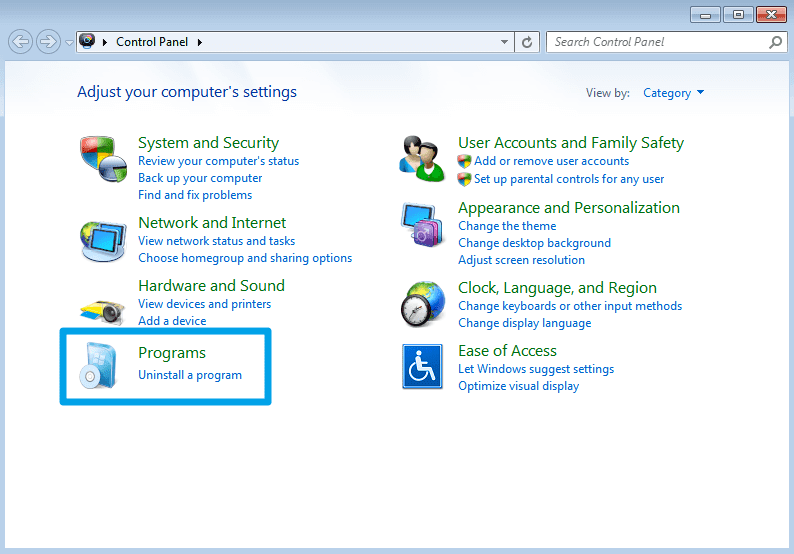Panduan langkah demi langkah ini akan menunjukan pada Anda cara mengatur browser Google Chrome menjadi browser default di komputer Windows 10, 8, dan 7.
Jika ada beberapa browser yang terinstal di komputer Windows anda, maka Anda perlu menentukan aplikasi mana yang akan di jadikan mesin pencarian default.
Berikut adalah intruksi cara mengatur Google Chrome sebagai mesin pencarian utama atau default browser komputer Windows.
# Cara menetapkan Google Chrome menjadi mesin pencarian default di Windows 10
1. Buka menu settings di komputer Anda. Klik "Start" lalu klik "Settings".

2. Klik "System" pada jendela pengaturan yang muncul.
3. Di System, pilih "Apps".
 4. Pada bagian "Web browser" pilih "Google Chrome".
4. Pada bagian "Web browser" pilih "Google Chrome".

Kini Google Chrome telah menjadi mesin pencarian utama di komputer Windows 10 Anda.
# Mengatur Google Chrome sebagai mesin pencarian utama di Windows 8 dan 7
1. Klik "Start" di komputer Anda, lalu pilih Control Panel.
2. Di bagian control panel Windows Anda, klik "Program", lalu pilih "Default Programs".
3. Pada bagian "Choose the programs that Windows uses by default" pilih "Set your default programs".
4. Klik "Google Chrome" pada daftar programs yang terlihat disebelah kiri. Dan pilih "Set this program as default".
5. Klik "OK".
Kini Anda sudah berhasil mengatur Google Chrome menjadi browser utama di komputer Windows 8 dan 7.
Baca juga: